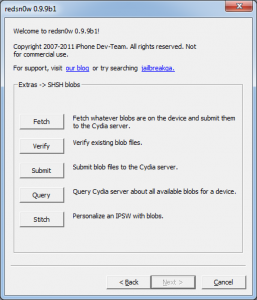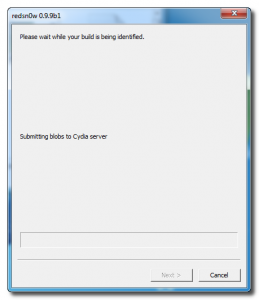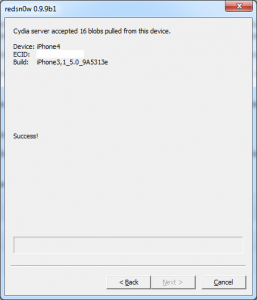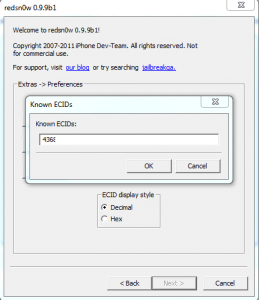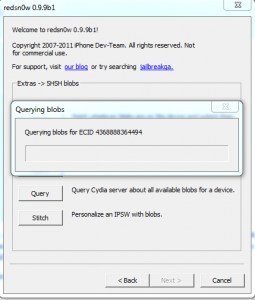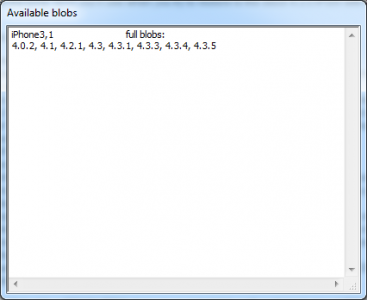L'équipe de développement d'hier version redsn0w 0.9.9 bêta 1, la version la plus avancée du programme avec lequel nous jailbreakons nos appareils. redsn0w apporte une nouvelle interface utilisateur ainsi que des fonctionnalités très importantes qui éliminent le besoin d'utiliser des programmes tiers pour enregistrer un SHSH ou pour vérifier les SHSH disponibles dans nos terminaux. En pratique, l'équipe de développement a amené redsn0w à un niveau complètement différent et je peux seulement dire que je suis heureux que quelqu'un d'entre eux ait enfin pensé à offrir plus aux utilisateurs.
Dans cet article, je vais vous expliquer une méthode par laquelle vous pouvez vérifier les SHSH disponibles pour votre terminal dans Cydia. La méthode présentée ci-dessous est plus compliquée que celle de TinyUmbrella, mais si vous la faites une fois, vous pourrez revérifier les SHSH disponibles quand vous le souhaitez sans avoir le terminal allumé ou connecté à l'ordinateur. TinyUmbrella n'offre pas cette option et si le terminal est en mode DFU, vous ne pouvez pas utiliser ce programme pour voir les SHSH disponibles.
Si tu l'as déjà fait ce tutoriel ou si vous avez effectué la procédure ci-dessous au moins une fois sur votre ordinateur, passez directement à l'étape 7.
Étape 1
Téléchargez redsn0w 0.9.9 bêta 1 à partir d'ici : Windows, Mac OS X.
Étape 2
Connectez le terminal au PC. Allez dans le dossier où vous avez téléchargé redsn0w, faites un clic droit sur l'exécutable, sélectionnez biens et dans le menu nouvellement ouvert, allez à Compatibilité et cochez Exécuter ce programme en mode de compatibilité pour puis sélectionnez windows XP, appuyez sur Appliquer et puis ok. Après avoir effectué ces étapes, ouvrez redsn0w. Si vous ne suivez pas correctement les étapes, VOUS NE POURREZ PAS SAUVEGARDER les SHSH depuis votre terminal.
Étape 3
Vous devez maintenant entrer le téléphone en MODE DFU. Fermez d’abord le terminal, puis appuyez sur évasion de prison si Suivant et redsn0w vous montrera comment accéder au téléphone en mode DFU.
- maintenez le bouton d'alimentation enfoncé pendant 3 secondes ;
- sans lâcher le bouton power, appuyez sur le bouton Home pendant 10 secondes ;
- après 10 secondes, relâchez le bouton d'alimentation et le téléphone devrait déjà être en mode DFU.
Étape 4
Dans redsn0w accédez au menu Extra, puis le menu Objets blob SHSH puis appuyez sur le bouton Chercher. redsn0w affichera un message d'avertissement que vous pourrez contourner en appuyant sur le bouton Suivant.
Étape 5
Après avoir appuyé sur le bouton Suivant redsn0w implémentera l'exploit de limera1n et vérifiera les SHSH disponibles pour votre terminal et enverra ceux enregistrés à Cydia.
Étape 6
Une fois le processus terminé, vous verrez une image comme celle ci-dessous, signe que tout s'est bien passé et que vos SHSH ont été enregistrés et envoyés avec succès à Cydia.
Étape 7
Après avoir enregistré les SHSH, allez dans le menu Extraire>Préférences>ECID où vous aurez répertorié l’ECID de votre terminal.
Étape 8
Copiez l'ECID du terminal qui doit être affiché sous forme de séquence de chiffres et entrez Extraire> SHSH Blobs> Requête où vous entrez l’ECID et appuyez sur ok.
Étape 9
Après avoir appuyé sur le bouton ok, redsn0w vérifiera les SHSH disponibles dans Cydia et affichera la liste de tous les SHSH que vous pouvez utiliser.